YouTube propose toutes sortes de vidéos à regarder. La plupart des vidéos sont adaptées aux enfants, mais il existe également de nombreuses vidéos sur YouTube que vous préféreriez limiter. La restriction du contenu YouTube peut être effectuée avec la fonction « Mode restreint » ou « Mode restreint ».
Le mode restreint est un paramètre supplémentaire qui peut être activé sur le site Web et l'application YouTube. Lorsqu'il est activé, le mode limite la disponibilité du contenu potentiellement mature ou offensant.
La principale méthode de filtrage du contenu en mode restreint est un système automatique utilisant des algorithmes. Ces algorithmes, ou règles, déterminent quel contenu peut être considéré comme inapproprié en vérifiant divers éléments tels que le titre, la langue et les métadonnées utilisées dans chaque vidéo. Les métadonnées font référence à des informations sur la vidéo telles que la date de mise en ligne, le créateur, la description de la vidéo et les mots-clés tagués.
Vous pouvez activer le mode restreint de deux manières. Vous pouvez activer le mode restreint via les paramètres YouTube sur le site Web, mais vous pouvez également forcer le mode restreint dans le navigateur. Si vous forcez le mode restreint dans le navigateur via une politique, l'utilisateur, un enfant par exemple, ne peut pas désactiver le mode restreint dans les paramètres YouTube.
Activer le mode restreint YouTube
Activer le mode restreint YouTube dans le navigateur
Vous ne pouvez activer le mode restreint que si vous êtes connecté à YouTube avec un compte Google.
Pour activer le mode restreint via le site Web YouTube, ouvrez votre navigateur par défaut et accédez à Youtube.com. Cliquez sur l'icône de votre profil (généralement une photo) en haut à droite.
Dans le menu, cliquez sur Mode restreint.
Pour activer le mode restreint sur YouTube via le site Web, cliquez sur le bouton : Activer le mode restreint.
Cela réduira le risque de tomber sur des vidéos qui pourraient ne pas convenir aux enfants. Gardez à l’esprit qu’aucun filtre n’est étanche.
Ce paramètre s'applique uniquement à ce navigateur.
Vous avez maintenant activé le mode restreint via le navigateur. Cependant, le paramètre peut toujours être modifié. Vous pouvez verrouiller le mode restreint via votre compte Google, mais vous pouvez également le faire via les paramètres de votre ordinateur.
Forcer le mode restreint YouTube dans le navigateur Google Chrome
Si vous préférez ne plus désactiver le mode restreint, il est possible de forcer le mode restreint via une politique dans votre navigateur.
Dans la barre de recherche Windows, tapez : regedit. Ouvrez le Éditeur de registre Windows.
Dans le menu de gauche, ouvrez la structure de dossiers suivante :
HKEY_LOCAL_MACHINE\SOFTWARE\Policies\Google
Faites un clic droit sur Google et choisissez Nouveau > Clé.
Nommez la clé : Chrome
Faites un clic droit sur la clé nouvellement créée nommée Chrome. Dans la zone libre à droite, cliquez avec le bouton droit et choisissez Nouveau > Valeur DWORD (32 bits).
Nommez cette nouvelle valeur DWORD : ForceYouTubeRestrict et définissez la valeur sur 2.
Le mode restreint est désormais forcé dans Google Chrome et ne peut pas être désactivé via les paramètres du profil YouTube.
Forcer le mode restreint YouTube dans le navigateur Microsoft Edge
Si vous préférez ne plus désactiver le mode restreint, il est possible de forcer le mode restreint via une politique dans votre navigateur.
Dans la barre de recherche Windows, tapez : regedit. Ouvrez le Registre Windows éditeur.
Dans le menu de gauche, ouvrez la structure de dossiers suivante :
HKEY_LOCAL_MACHINE\SOFTWARE\Policies\Microsoft
Faites un clic droit sur Microsoft et choisissez Nouveau > Clé.
Nommez la clé : Edge
Faites un clic droit sur la clé nouvellement créée nommée Edge. Dans la zone libre à droite, cliquez avec le bouton droit et choisissez Nouveau > Valeur DWORD (32 bits).
Nommez cette nouvelle valeur DWORD : ForceYouTubeRestrict et définissez la valeur sur 2.
Le mode restreint est désormais forcé dans Microsoft Edge et ne peut pas être désactivé via les paramètres du profil YouTube.
J'espère que cela vous a aidé. Merci pour la lecture!

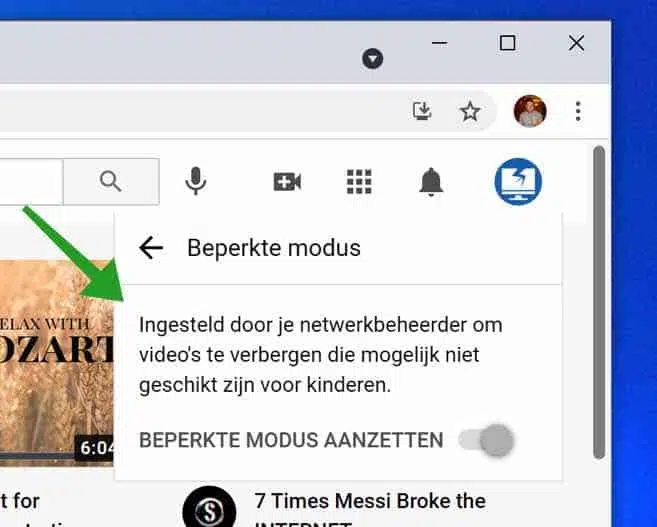
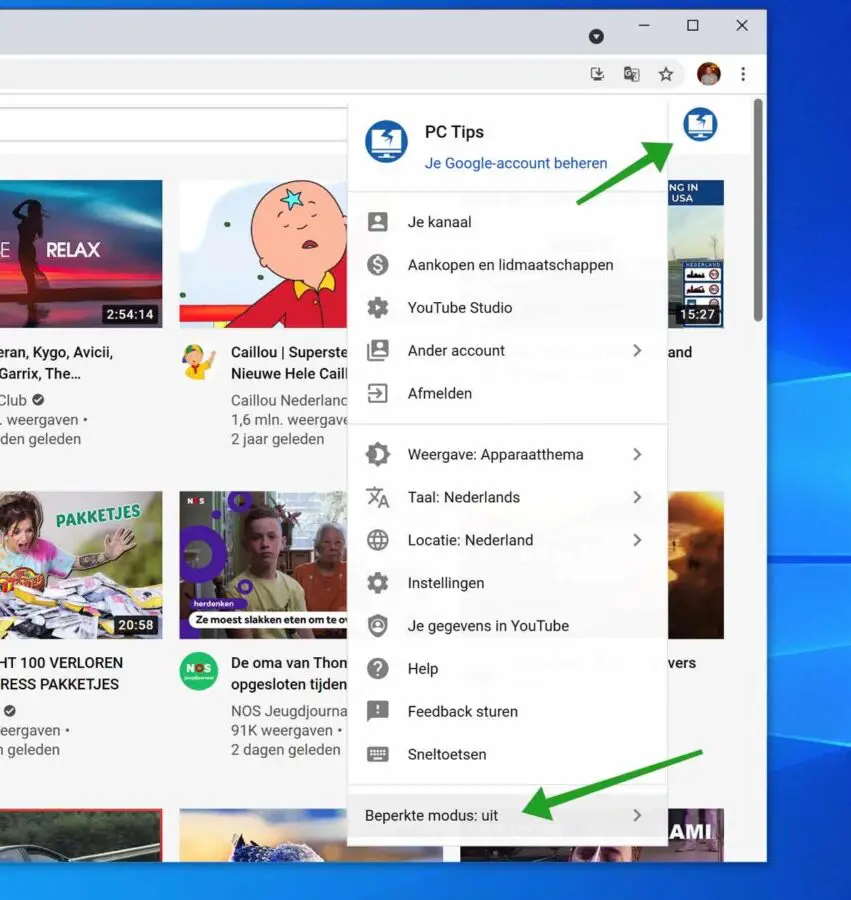
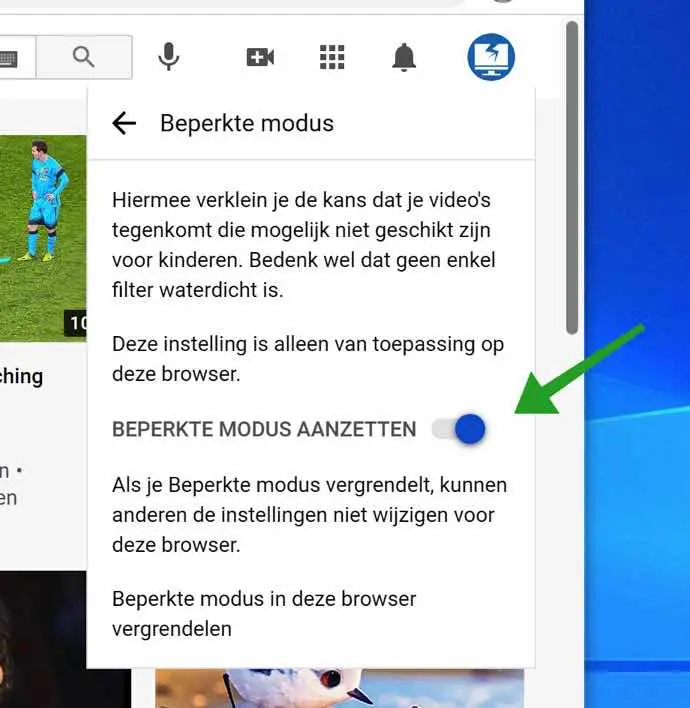
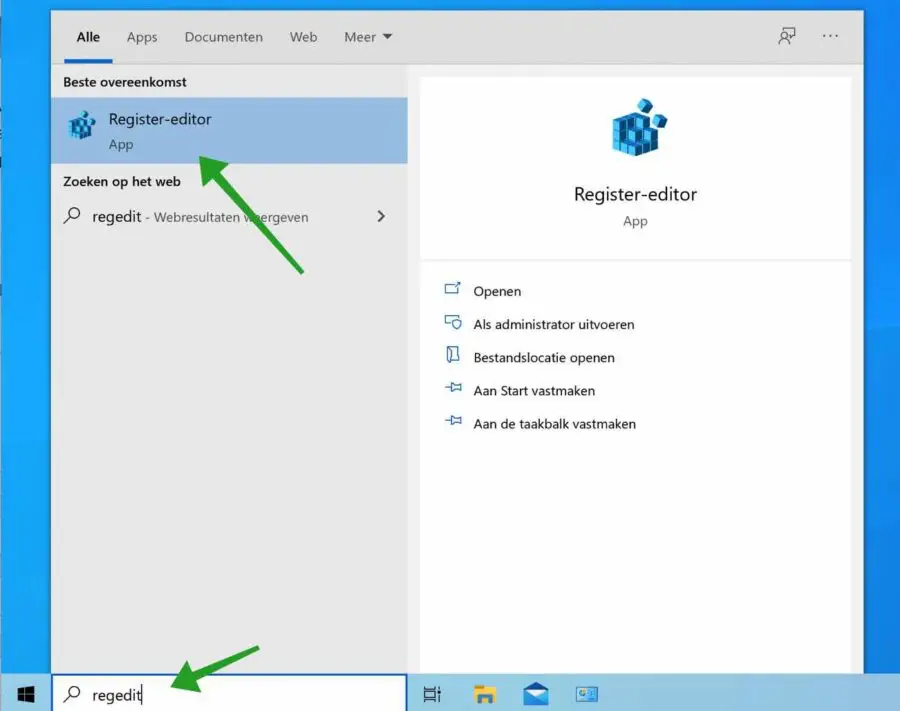
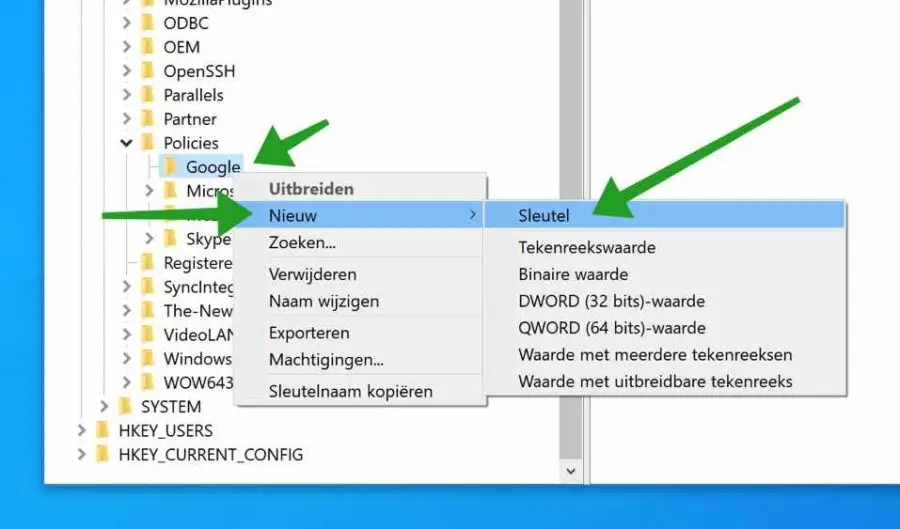
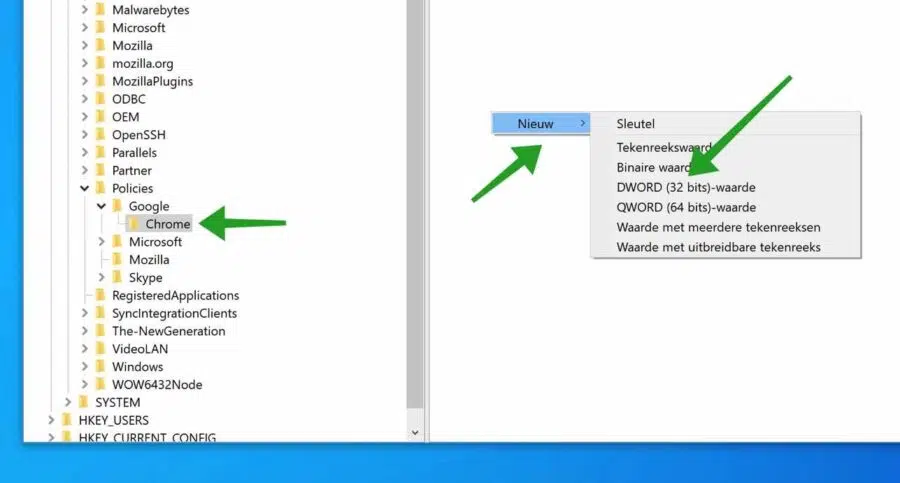
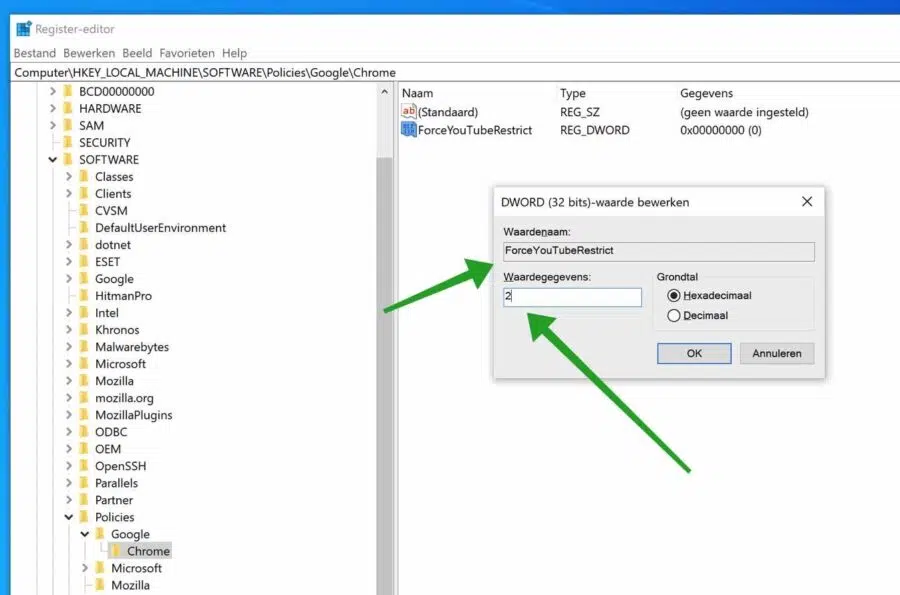
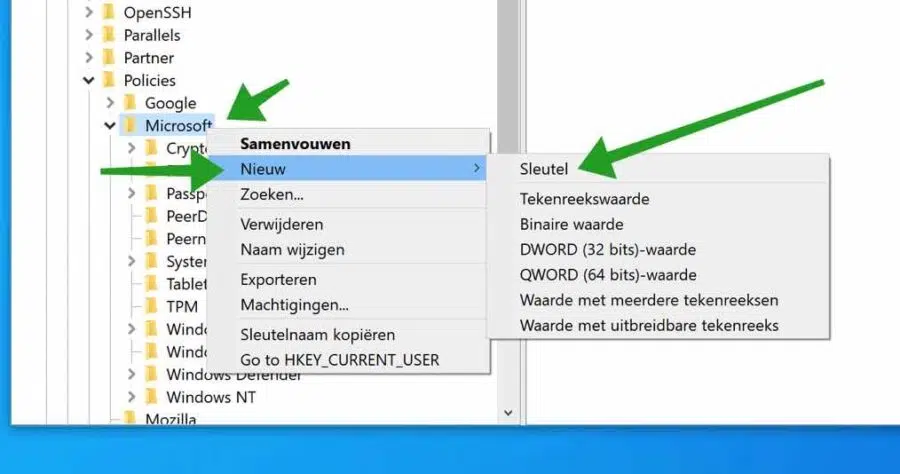
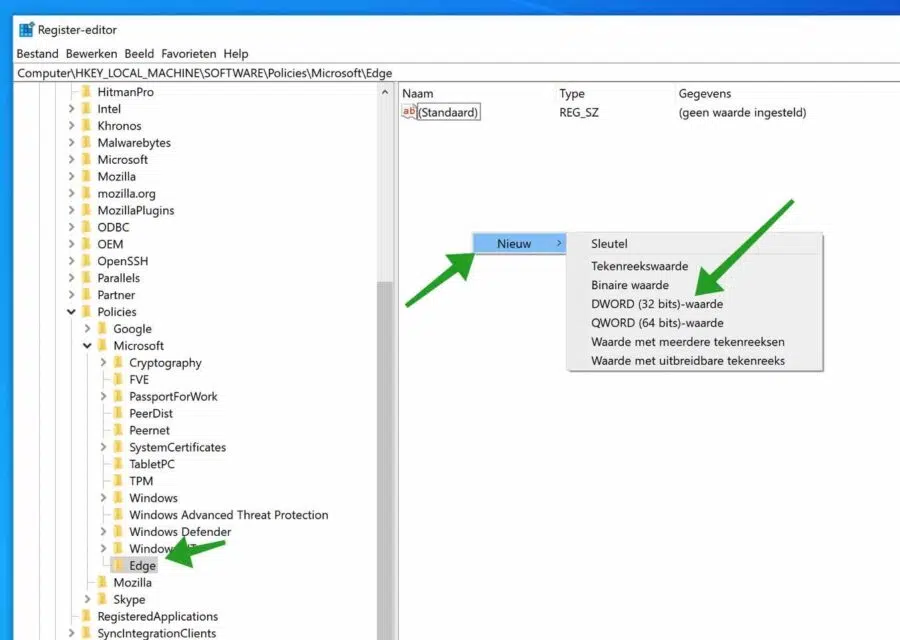
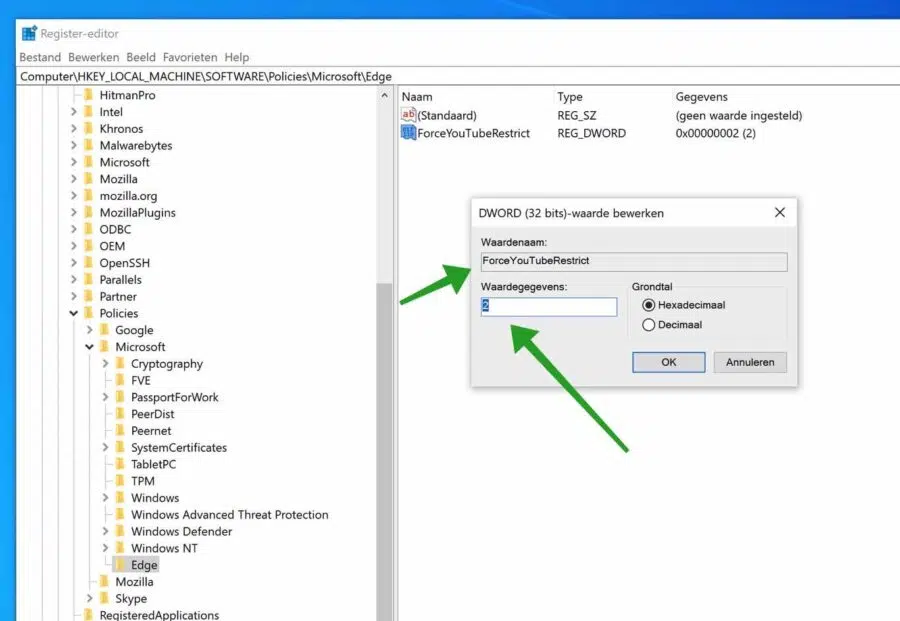
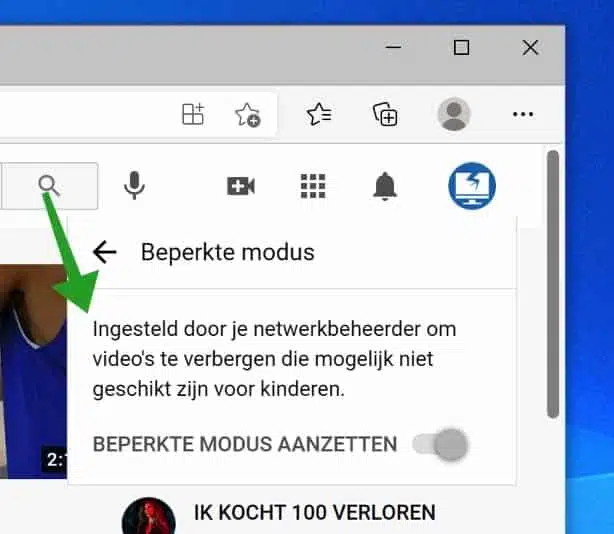
Beste mensen,
Je regarde beaucoup de vidéos sur You Tube sur mon ordinateur portable, mais j'ai éteint l'image en appuyant accidentellement sur quelque chose.
Alors maintenant, je n'ai que le son.
Comment récupérer l’image et le son ?
P.S. Utilisez Firefox !
Commentez s'il vous plaît.
Bonjour, il s'agit peut-être d'une "extension" qui désactive l'image. Désactivez toutes les extensions :
https://support.mozilla.org/nl/kb/add-ons-uitschakelen-of-verwijderenBonne chance!
Réponse par email
« Merci beaucoup, ça marche à nouveau !
Mmegr. Willem"